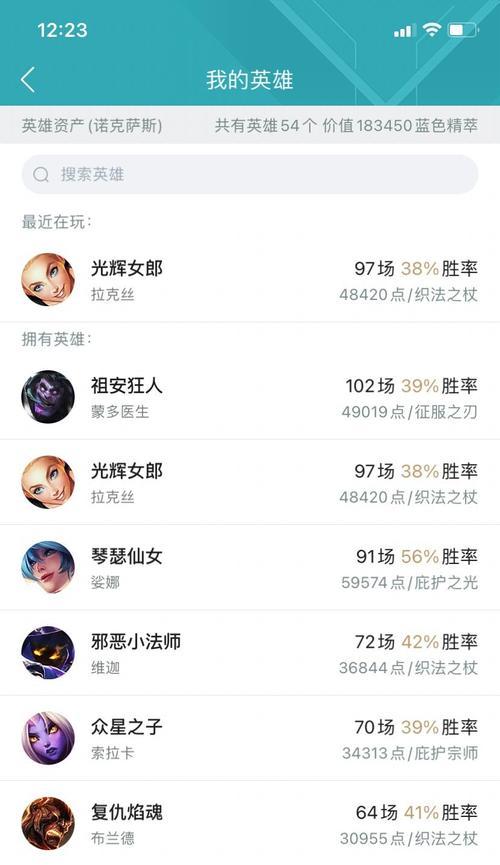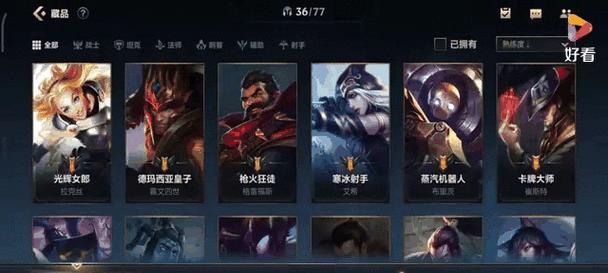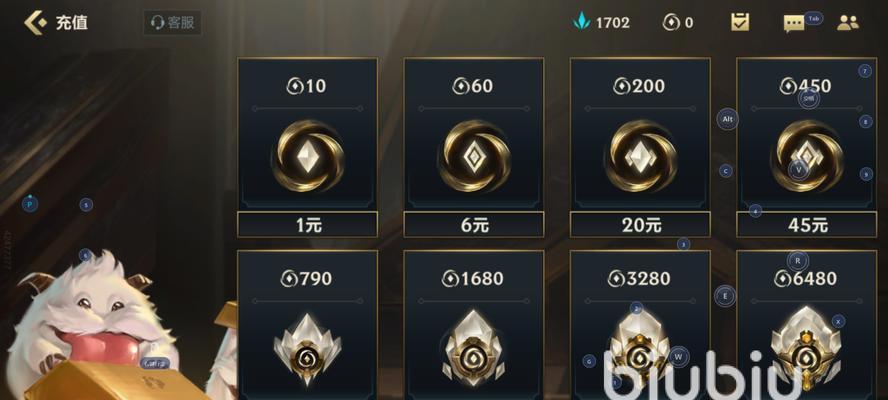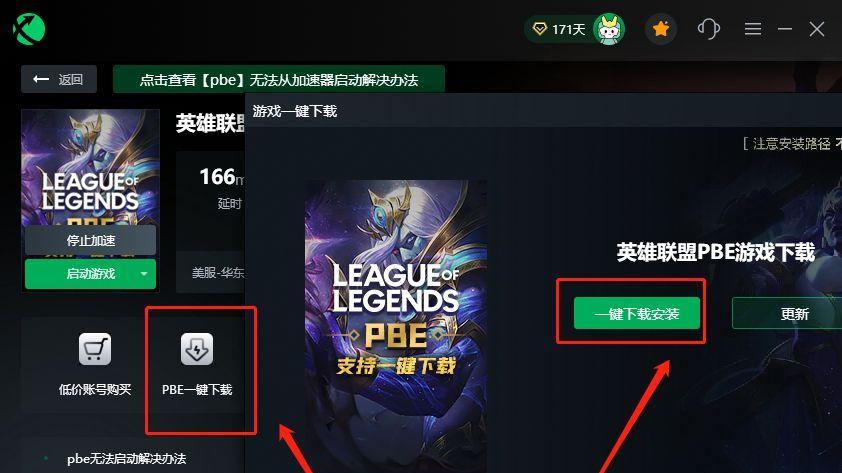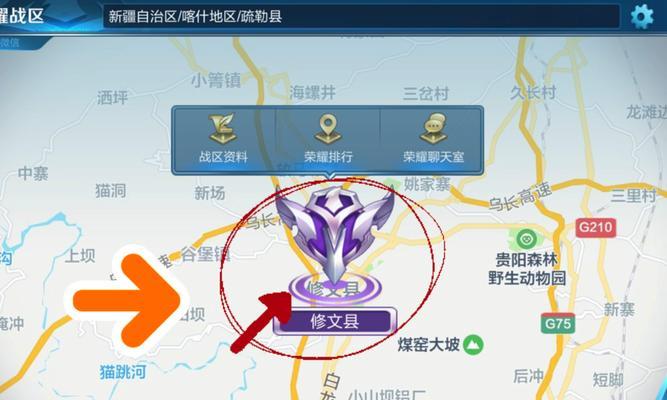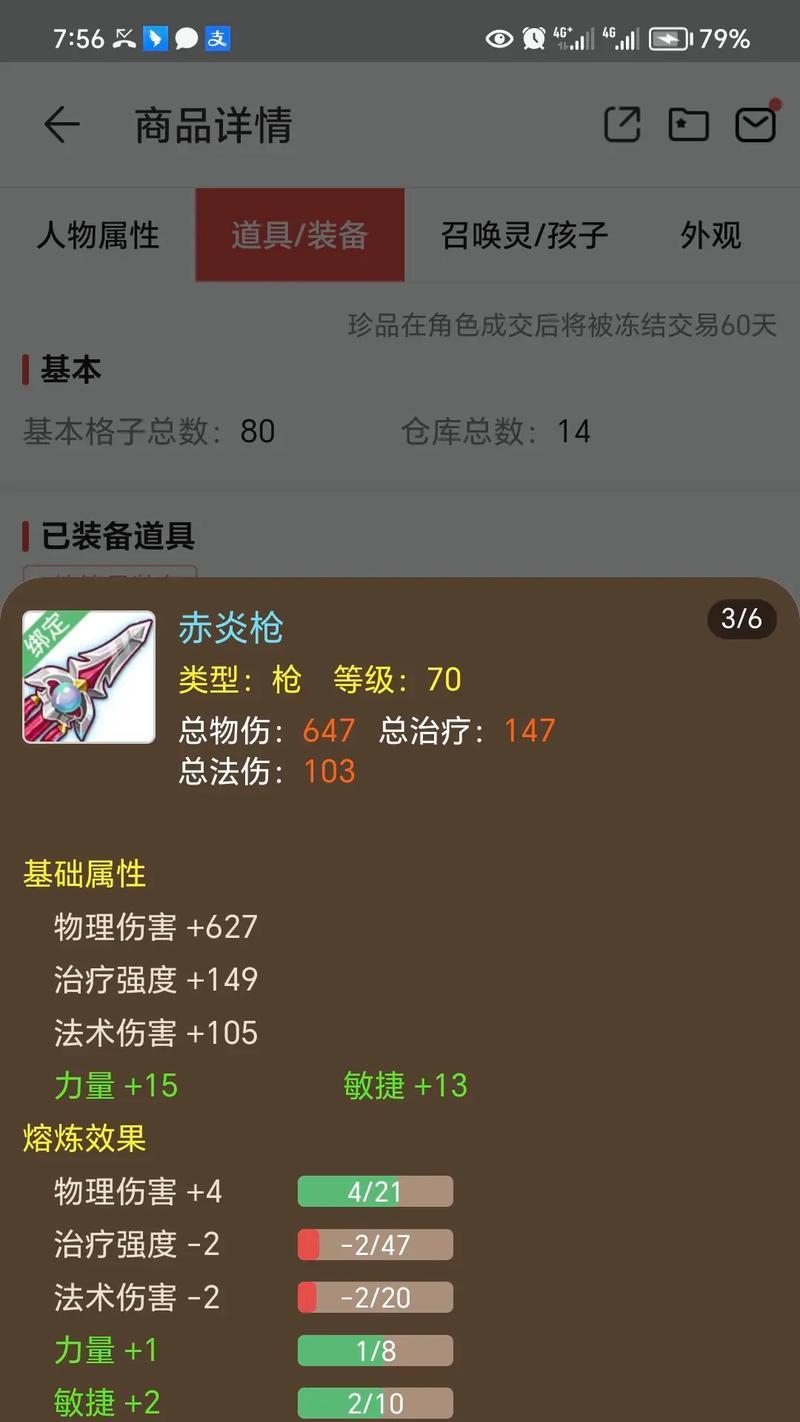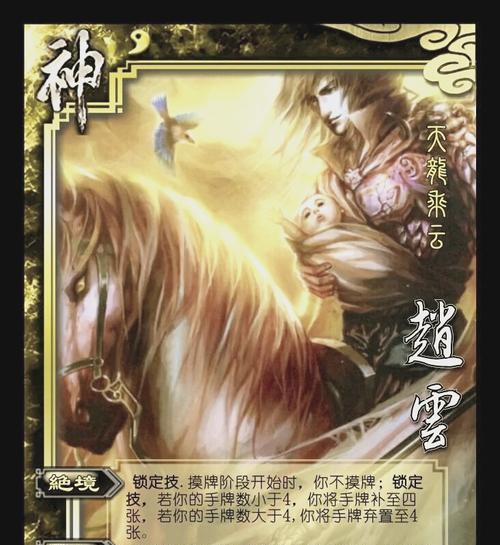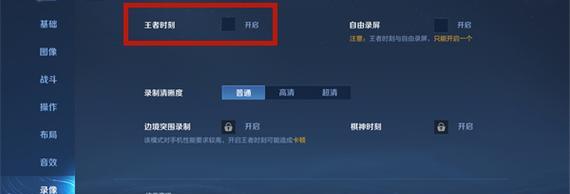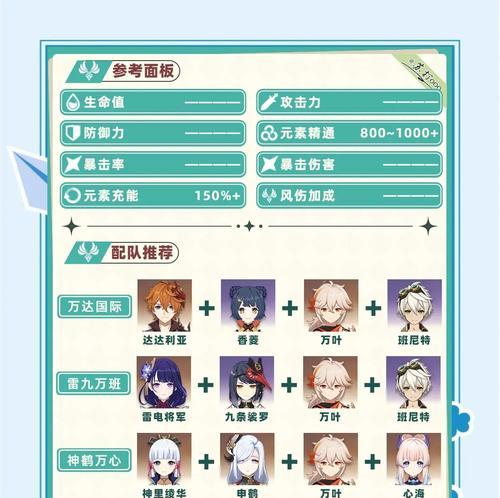遇到英雄联盟帧数低如何优化?有哪些提升帧数的方法?
- 游戏攻略
- 2025-04-18
- 8
对于电子竞技爱好者来说,帧数(FPS)是游戏体验中不可忽视的关键因素之一。当你在享受英雄联盟(LeagueofLegends,简称LoL)的精彩对战时,如果游戏帧数低,不仅影响操作,还会减少游戏的流畅感和沉浸感。如何优化电脑配置,提升英雄联盟的帧数呢?本文将从多个角度出发,为你详细解释优化帧数的方法和步骤。
一、优化游戏设置以提高帧数
1.1降低图形设置
游戏中的图形设置对帧数有直接影响。以下是你可以进行的调整步骤:
进入英雄联盟客户端,选择“游戏设置”;
找到“视频”选项卡,将图形品质调整为“低”或“极低”,以减少对显卡的负担;
关闭不必要的视觉效果,例如“粒子效果”、“阴影”和“环境细节”等。
1.2关闭后台程序
关闭不必要的后台程序可以释放更多系统资源用于游戏,从而提升帧数。具体操作步骤如下:
按下`Ctrl+Alt+Delete`键打开任务管理器;
查看运行中的程序,并结束占用资源高的应用程序;
在“启动”选项卡中,禁用那些非必要自启动的程序。
1.3更新显卡驱动
定期更新显卡驱动是保持游戏性能的关键。你可以:
访问显卡制造商的官方网站下载最新的驱动程序;
或使用设备管理器中的“更新驱动”功能进行更新。

二、硬件升级以提高帧数
2.1升级显卡
显卡是决定游戏帧数的核心硬件之一。如果你发现帧数低下,并且已经将图形设置调至最低,那么可能需要考虑升级显卡。购买时,确保新显卡与你的电脑其他硬件兼容。
2.2添加内存条
内存的大小和速度对游戏性能有显著影响。考虑添加额外的RAM,特别是如果你的系统内存不足时:
确认你的主板支持的内存类型和最大容量;
选择与现有内存兼容的型号并安装。
2.3升级固态硬盘
固态硬盘(SSD)相比传统硬盘(HDD)有着更快的读写速度,可以减少游戏加载时间,并可能提高游戏帧数。如果可能,更换为SSD,或额外安装一个作为系统盘。

三、系统和网络优化
3.1清理系统垃圾
定期清理电脑中的垃圾文件可以提高系统整体性能。使用系统自带的磁盘清理工具,或下载第三方清理软件来完成这项工作。
3.2优化网络设置
网络延迟和丢包会影响游戏体验,确保你的网络连接稳定:
尝试将游戏客户端设置为使用有线网络连接;
使用网络加速器或VPN服务,尤其是当服务器位于远程地区时。
3.3更新操作系统
保持操作系统更新是获得最佳性能的基础。确保你的系统是最新版本,以便获得最新的安全更新和性能优化。
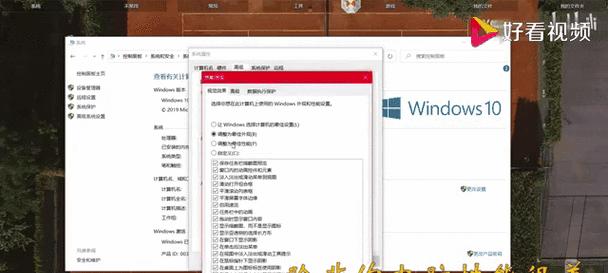
四、其他优化技巧
4.1游戏模式和电源管理
利用Windows的“游戏模式”优化资源分配;
将电源管理计划设置为“高性能”模式。
4.2监控并分析游戏帧数
使用游戏内或第三方帧数监控工具,实时观察帧数变化,并据此调整设置。
4.3考虑虚拟内存调整
适当增加虚拟内存可以为游戏提供额外的“临时”内存空间。在系统属性中调整虚拟内存大小。
五、用户常见问题与解答
5.1为什么我更新显卡驱动后,帧数没有提高?
更新显卡驱动后帧数无明显改善可能是因为驱动并不适合你的硬件配置,或游戏本身对性能的要求高于当前硬件所能提供的。尝试使用特定于游戏的优化设置,并且检查是否有其他后台程序占用系统资源。
5.2我已经拥有很好的硬件配置,但仍然遇到帧数低的情况,我该怎么办?
硬件配置好并不保证最佳游戏体验。确保游戏设置、系统设置和网络设置优化得当,同时检查电脑是否存在潜在的硬件故障。
5.3如何知道我的硬件是否足够运行英雄联盟?
可以通过查看英雄联盟的官方系统要求,并使用游戏内提供的性能测试工具来评估硬件是否满足需求。
六、
优化英雄联盟帧数不仅需要考虑游戏设置,还要从硬件升级、系统优化以及网络环境等多个方面入手。通过细致的检查和调整,你可以显著提升游戏体验。当一切设置妥当后,你将在英雄联盟的战场上拥有更加流畅的体验,为胜利增添一份把握。
版权声明:本文内容由互联网用户自发贡献,该文观点仅代表作者本人。本站仅提供信息存储空间服务,不拥有所有权,不承担相关法律责任。如发现本站有涉嫌抄袭侵权/违法违规的内容, 请发送邮件至 3561739510@qq.com 举报,一经查实,本站将立刻删除。!
本文链接:https://www.sanshitoutiao.cn/article-25153-1.html